Trong Excel dành cho web, tùy chọn để di chuyển hoặc sao chép một trang tính không sẵn dùng khi bạn bấm chuột phải vào tab trang tính, như trong ứng dụng Excel trên máy tính. Trong Excel dành cho web, bạn có thể đạt được kết quả tương tự bằng cách sao chép tất cả dữ liệu trong trang tính và dán nó vào một trang tính trống trong sổ làm việc khác.
Hãy làm theo các bước sau để di chuyển hoặc sao chép một trang tính vào sổ làm việc khác trong Excel dành cho web:
-
Chọn tất cả dữ liệu trong trang tính.
Lối tắt bàn phím: nhấn CTRL + phím cách, rồi nhấn Shift + phím cách.
-
Sao chép tất cả dữ liệu trên trang tính bằng cách nhấn CTRL + C.
-
Mở sổ làm việc mà bạn muốn dán dữ liệu, rồi bấm vào + trong thanh trạng thái để thêm trang tính trống mới.
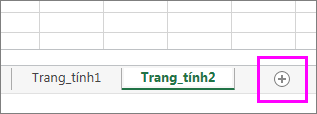
-
Bấm vào ô đầu tiên trong trang tính mới, rồi nhấn CTRL + V để dán dữ liệu vào trang tính đó.

Tôi là Nguyễn Văn Sỹ có 15 năm kinh nghiệm trong lĩnh vực thiết kế, thi công đồ nội thất; với niềm đam mê và yêu nghề tôi đã tạo ra những thiết kếtuyệt vời trong phòng khách, phòng bếp, phòng ngủ, sân vườn… Ngoài ra với khả năng nghiên cứu, tìm tòi học hỏi các kiến thức đời sống xã hội và sự kiện, tôi đã đưa ra những kiến thức bổ ích tại website nhaxinhplaza.vn. Hy vọng những kiến thức mà tôi chia sẻ này sẽ giúp ích cho bạn!
